Sadržaj članka
- Kako distribuirati Internet s iPhonea
- Preko wifija
- Putem bluetooth-a
- Putem USB kabela
- Što učiniti ako modemski mod ne radi na iPhoneu
S razvojem tehnologije postalo je moguće pretvaranje telefona u internetsku distribucijsku točku. Ostali uređaji mogu se na njega povezati putem USB sučelja ili bežično. U Wi-Fi prijenosnoj funkciji dostupan je već s 3 modela.
Kako distribuirati Internet s iPhonea
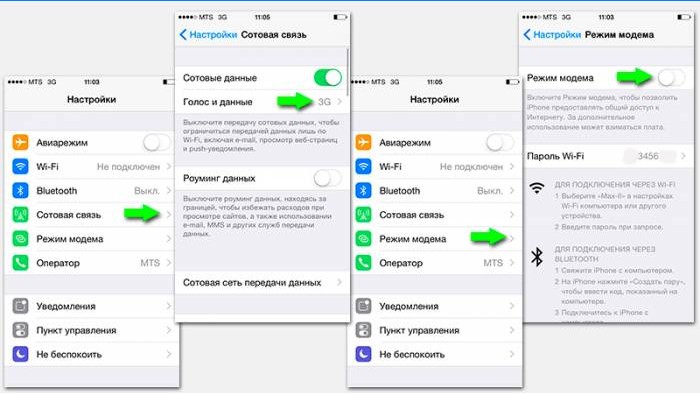
Prvo provjerite je li 3G ili LTE mreža uključena, ako je aktiviran prijenos podataka. Da biste dijelili internetsku vezu, u postavkama pametnog telefona morate omogućiti funkciju “Modem mod”. Pronađite gumb “Cellular” – “Cellular Data”. Nakon toga, funkcija modema automatski se aktivira. Unesite lozinku od 8 ili više znakova. Prema zadanim postavkama složen je, ali prema želji možete smisliti i svoje. Zatim kliknite karticu “Omogući Wi-Fi i Bluetooth”.
Prije nego što počnete s distribucijom, saznajte dopušta li vam vaš mobilni operater. Nisu svi tarifni planovi neograničen Internet. U pravilu, jeftina tarifa ima ograničenja brzine veze i broja megabajta. Mnogi operateri dodatno naplaćuju mogućnost razmjene prometa između uređaja.
Preko wifija
Da biste povezali iPhone s računalom kao modemom, morate proći kroz nekoliko koraka:
- Omogućite Wi-Fi pretraživanje na Androidu, IOS-u ili nekom drugom uređaju na kojem želite koristiti mrežu.
- Pronađite dostupnu mrežu koja ima naziv vašeg pametnog telefona, pridružite joj se.
- Da biste omogućili WiFi distribuciju, upotrijebite lozinku koju ste kreirali i unijeli za Wi-Fi s telefona.
- Ako veza ne uspije, pomaknite uređaje bliže jedan drugom..
- Nakon početka distribucije podataka, povežite iPhone da biste ga ponovo napunili, jer uređaj koji distribuira Internet troši puno energije.
Putem bluetooth-a
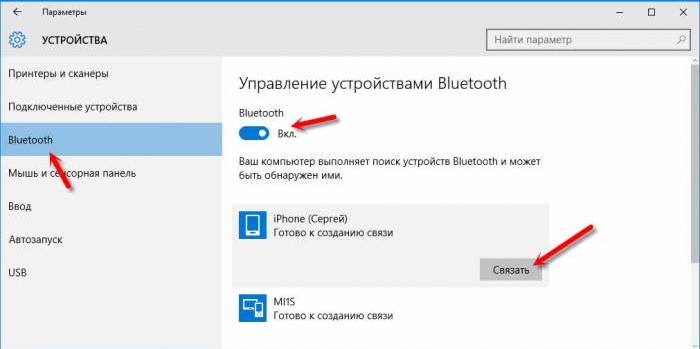
Možete postaviti Wi-Fi putem Bluetootha na sljedeći način:
- Aktivirajte Bluetooth.
- Povežite svoj iPhone s iPadom ili bilo kojim drugim uređajem: stvorite par, ponovite zaporku koja se pojavljuje na spojenom gadgetu.
- Dopusti distribuciju Interneta s iPhonea. Da biste razmijenili i prenijeli informacije, idite na postavke bluetooth. U odjeljku “Pristup internetu” kliknite na kvačicu.
Putem USB kabela

Postoji još jedan način aktiviranja prijenosa informacija sa pametnog telefona na računalo. Možete distribuirati Internet putem USB-a. Ako svoj telefon povežete s računalom sa sustavom Windows, prvo instalirajte iTunes na njega. Ovaj će program omogućiti brzo prepoznavanje vozača. Zatim odaberite karticu USB. Sam operativni sustav prepoznaje telefon i smješta ga u “Mrežni adapteri”. Ponekad se to ne dogodi. Ako računalo ne vidi iPhone, ponovno ga pokrenite.
Kako distribuirati Wi-Fi s iPhonea ako se nakon gore navedenih radnji Internet ne poveže? Učinite sljedeće:
- Otvorite “Upravitelj uređaja” na vašem pametnom telefonu.
- Desnom tipkom miša kliknite karticu Apple Mobile Ethernet.
- Izvršite operaciju “Rad”.
Što učiniti ako modemski mod ne radi na iPhoneu
Da biste povezali mobilni Internet na tablet ili prijenosno računalo, provjerite je li distribuiran. Ponekad se nakon ažuriranja za iOS sve stare instalacije resetiraju.
Ako način rada za Internet prijenos na vašem telefonu ne radi, napravite sljedeće:
- Idite na postavke pametnog telefona.
- Pritisnite gumb za mobilni, pronađite “Opcije podataka”.
- Aktivirajte gumb “Cellular Network”.
- Na kartici “Modem mod” unesite ime, lozinku, APN mobilne mreže. Ako ti podaci nisu poznati, pronađite ih na web mjestu vašeg operatera.
- Nakon povezivanja, kliknite na “Finish”.

Kako da odspojim iPhone uređaj sa Wi-Fi mreže?
Da biste odspojili iPhone uređaj sa Wi-Fi mreže, idite na postavke uređaja. Zatim dodirnite opciju “Wi-Fi”. Na sljedećem zaslonu, pritisnite prekidač pored imena mreže na koju ste povezani kako biste ga isključili. Tako ćete se odspojiti s te Wi-Fi mreže.